با سلام به شما دوست عزیز، این آموزش ساده برای مبتدیان ایجاد شده و شما به صورتی تصویری می تونید مراحل غیرفعال کردن موقت ویندوز دفندر برای نصب بازی ها و یا ... رو مشاهده کنید.
1 - در اولین مرحله لطفا وارد windows security شوید.
برای وارد شدن به محیط windows security یا از طریق آیکن های مخفی طبق تصویر برنامه را باز کنید یا از طریق جست و جوی ویندوز عبارت windows security را جست و جو کنید.
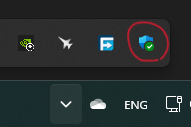
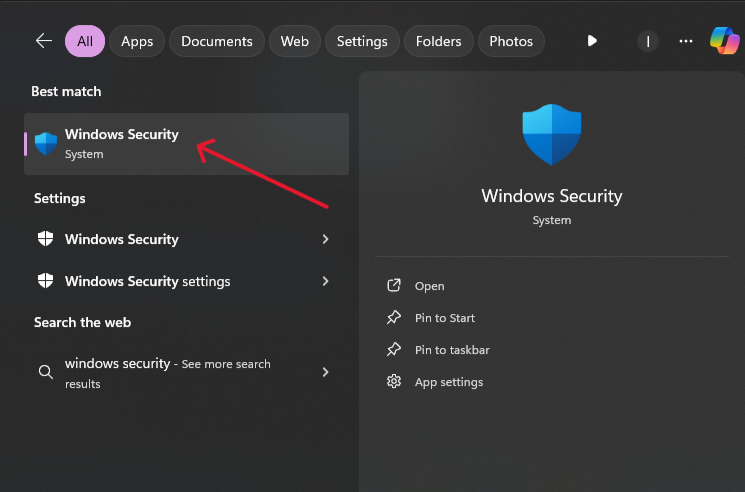
2 - وارد Virus & threat protection شوید.
در صفحه باز شده روی اولین گزینه یعنی Virus & threat protection کلیک کنید.
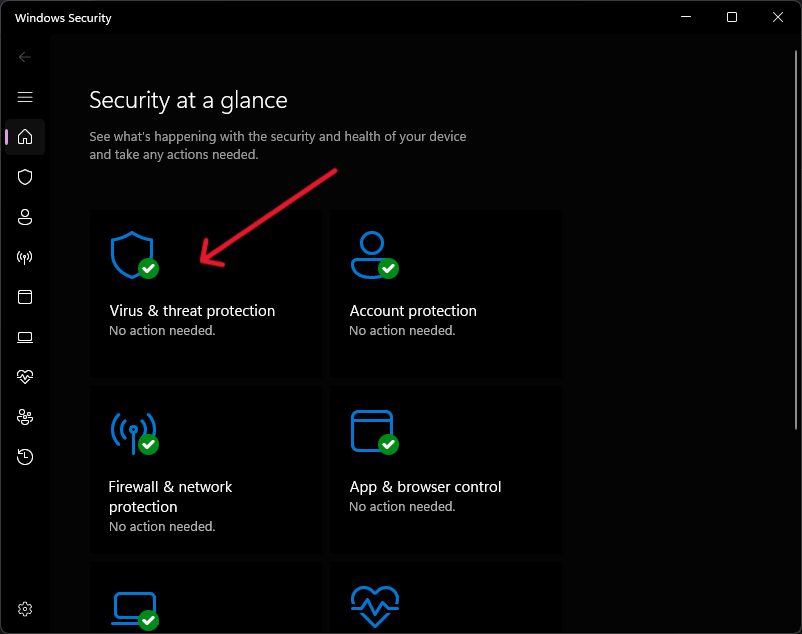
3 - در بخش Virus & threat protection settings بر روی گزینه manage settings کلیک کنید.
در صفحه ای که هم اکنون در آن قرار دارید بخش Virus & threat protection settings را بیابید. در زیر این عنوان یک گزینه به نام manage settings وجود دارد. روی آن کلیک کنید.
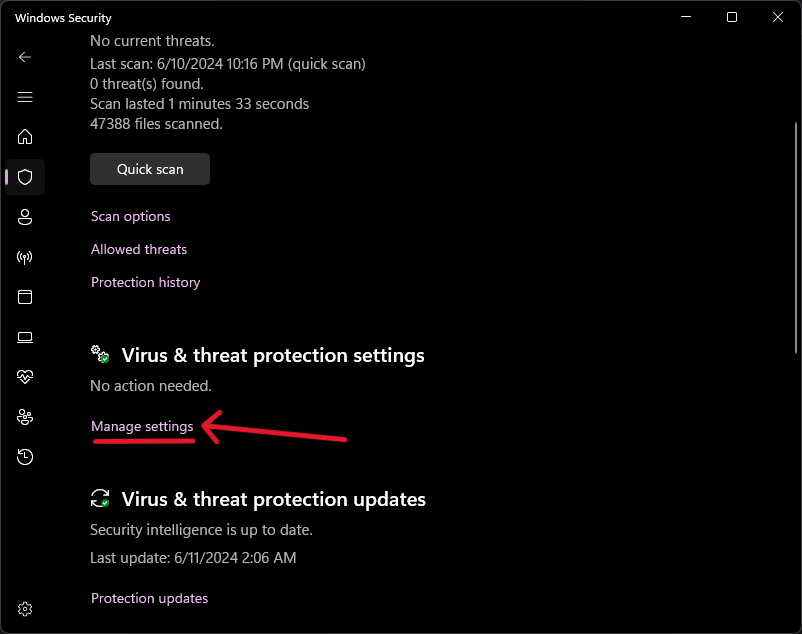
4 - گزینه های Real-time protection و Dev Drive protection را خاموش کنید.
در صفحه باز شده مطابق تصویر دو گزینه Real-time protection و Dev Drive protection را خاموش کنید.
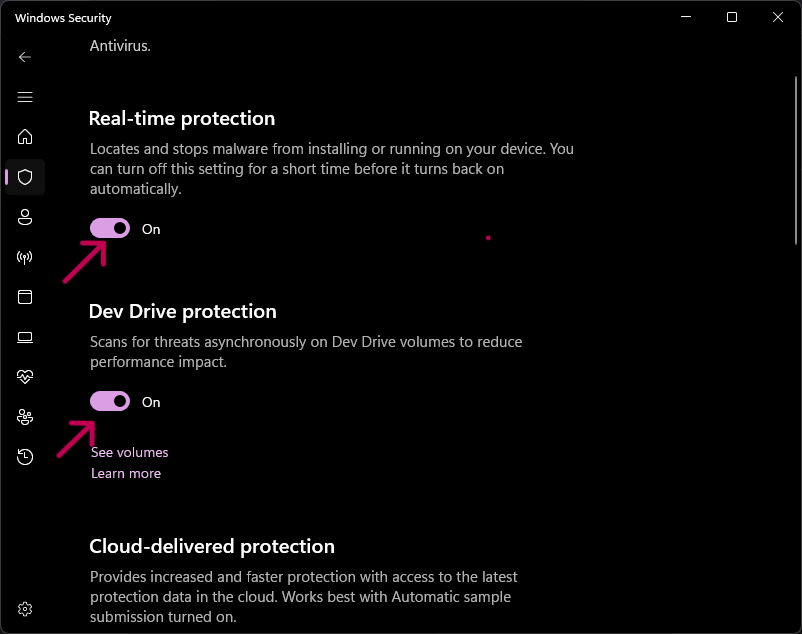
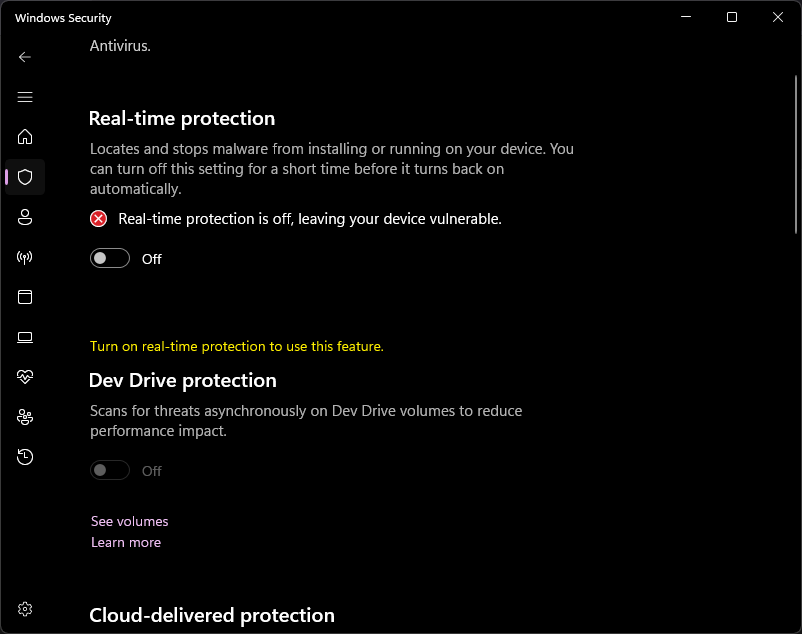
در صورتی که اعلان هایی مانند مورد زیر دریافت می کنید جای نگرانی نیست.

پس از غیرفعالسازی ویندوز دفندر
- حتما بعد از اتمام نصب بازی و یا موارد دیگر ویندوز دفندر را طبق همین آموزش فعال کنید.
- هنگامی ویندوز دفندر را غیرفعال کنید که از امن بودن برنامه ای که قصد نصب آن را دارید مطمئن باشید.